Kā uzstādīt ISO un IMG failus operētājsistēmā Windows 10
Viena no Windows 10 lieliskajām funkcijām ir sākotnējā iespēja montēt ISO un IMG failus programmā File Explorer, veicot tikai dubultklikšķi. Operētājsistēma izveido virtuālo disku, kas pievieno diska attēla faila saturu un padara to pieejamu tieši tā, it kā optiskajā diskdzinī būtu ievietots fizisks disks.
Reklāma
 Iespēja uzstādīt ISO failus programmā File Explorer pirmo reizi tika ieviesta operētājsistēmā Windows 8. Tas bija viens no labākajiem operētājsistēmas uzlabojumiem.
Iespēja uzstādīt ISO failus programmā File Explorer pirmo reizi tika ieviesta operētājsistēmā Windows 8. Tas bija viens no labākajiem operētājsistēmas uzlabojumiem.ISO un IMG faili ir īpaši failu disku attēlu formāti, kuros var saglabāt optiskā diska vai noņemamā diska uzņemto saturu. Diska attēla fails ir precīza dažu DVD vai CD datu nesēju satura kopija. Ir iespējams arī manuāli izveidot ISO attēla failu no jebkura faila, kas atrodas jebkurā diskdzinī, vai konvertēt to ESD attēls uz ISO.
ISO un IMG failu pievienošana operētājsistēmā Windows 10, atveriet File Explorer un dodieties uz mapi, kurā tiek glabāts jūsu ISO fails.
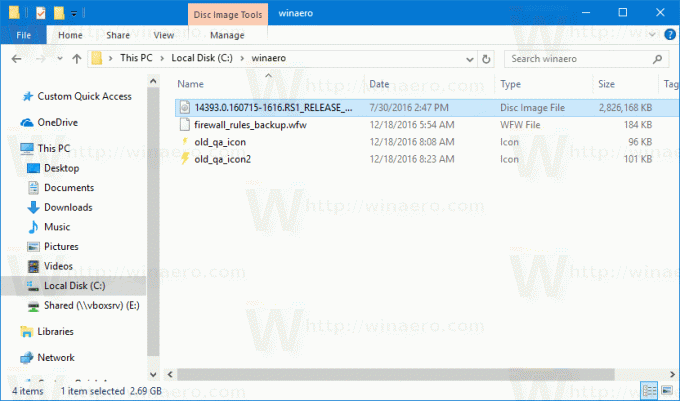
Veiciet dubultklikšķi uz faila vai ar peles labo pogu noklikšķiniet uz tā un konteksta izvēlnē atlasiet "Mount". Tā ir noklusējuma konteksta izvēlnes komanda.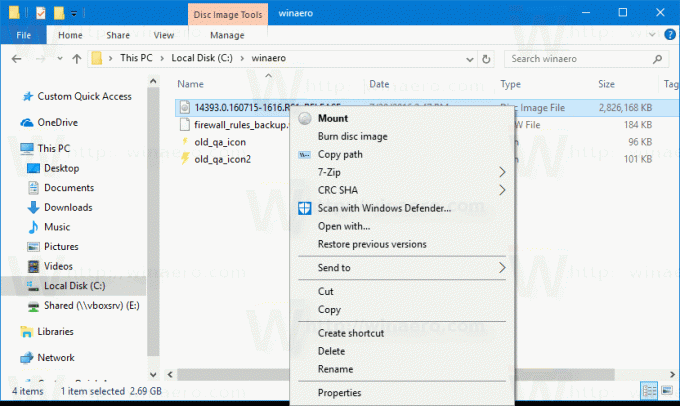
Diska attēls tiks uzstādīts virtuālajā diskdzinī, kas atrodas mapē Šis dators. Skatiet ekrānuzņēmumu.
Dažreiz ISO vai IMG failu failu asociāciju var pārņemt trešās puses lietotne. Piemēram, mans iecienītākais arhivētājs 7-Zip var atvērt ISO failus. Tādā gadījumā ISO fails ir saistīts ar 7-Zip, ja vadības panelī esat to iestatījis kā noklusējuma failu. Veicot dubultklikšķi, ISO fails tiks atvērts saistītajā lietotnē.
Tādā gadījumā varat atjaunot noklusējuma failu asociācijas vai montēt failu no konteksta izvēlnes.
Ar peles labo pogu noklikšķiniet uz ISO faila un atlasiet Atvērt ar - Windows Explorer. Skatiet šādu ekrānuzņēmumu: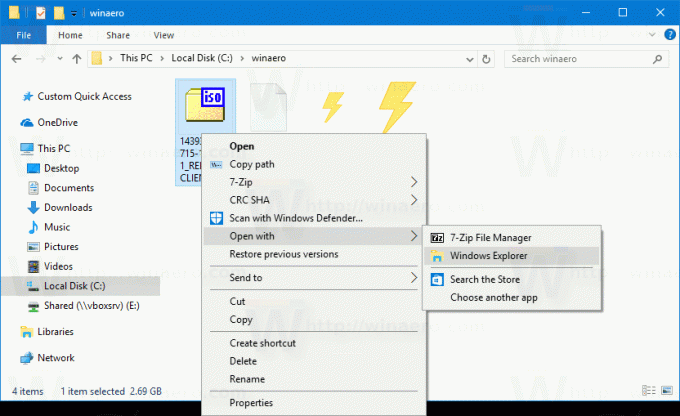
Varat arī atjaunot noklusējuma failu asociāciju. Dariet to šādi.
- Atveriet iestatījumus.
- Dodieties uz Sistēma — noklusējuma programmas. In Windows 10 veidotāju atjauninājums, dodieties uz Programmas - Noklusējuma lietotnes.
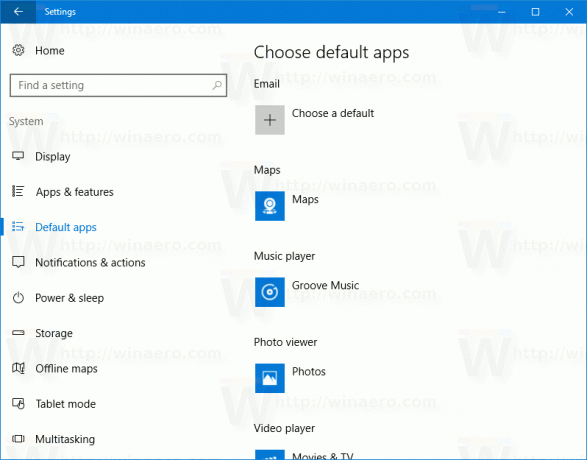
- Tur labajā rūtī ritiniet uz leju līdz saitei "Izvēlēties noklusējuma programmas pēc faila veida".
Noklikšķiniet uz tā.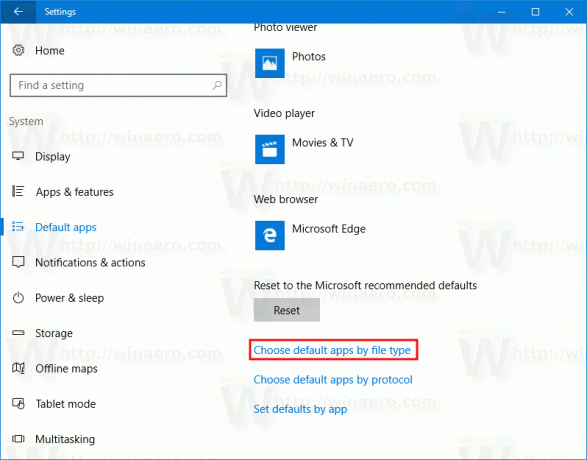
- Nākamajā lapā atrodiet ISO faila tipu.
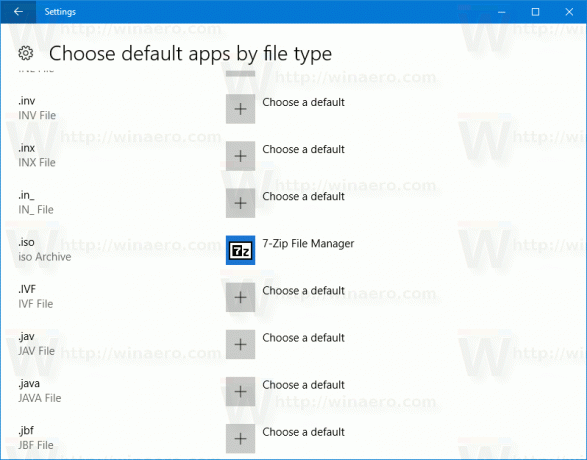
- Labajā pusē noklikšķiniet, lai izvēlētos Windows Explorer kā jauno noklusējuma lietotni. Tādējādi tiks atjaunota noklusējuma failu saistība.
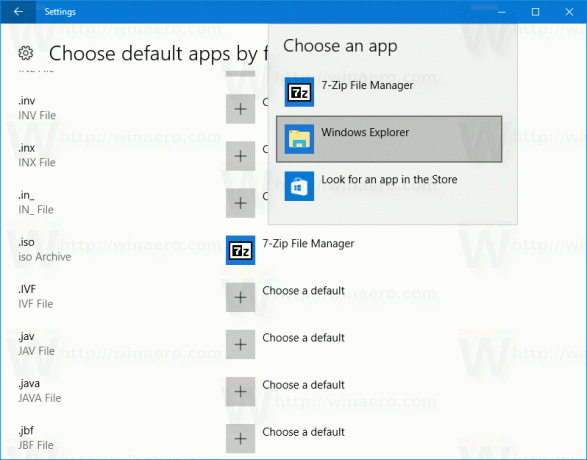
Piezīme. Windows 10 ļauj lietotājam pievienot ISO un IMG failus, kas tiek glabāti NTFS nodalījumā ierīcē, kas ir pievienota jūsu datoram. Citas failu sistēmas un atrašanās vietas netiek atbalstītas. Piemēram, ja mēģināt pievienot ISO failu no tīkla koplietojuma, tiek parādīts šāds ziņojums:
[Loga nosaukums]
Nevarēja pievienot failu[Saturs]
Diemžēl, pievienojot failu, radās problēma.[LABI]
Alternatīvi, Windows 10 ļauj jums pievienojiet ISO un IMG failus, izmantojot PowerShell.
Atveriet PowerShell un ierakstiet šādu komandu:
Mount-DiskImage-ImagePath
Varat kopēt ceļu uz failu un ielīmēt to PowerShell konsolē. Skatiet zemāk redzamo ekrānuzņēmumu.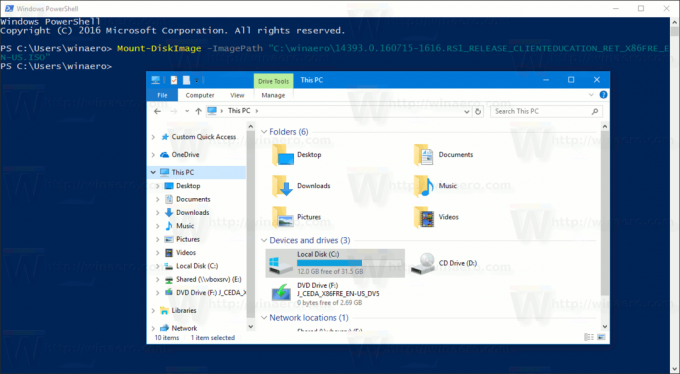
Kad esat pabeidzis darbu pievienotajā ISO attēlā, varat to atvienot.
Programmā File Explorer atveriet šo datoru un virtuālā diska konteksta izvēlnē atlasiet "Izstumt".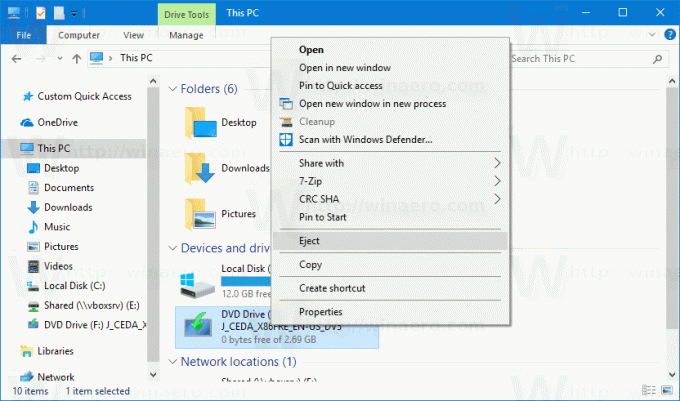
Alternatīvi programmā PowerShell izmantojiet cmdlet Dismount-DiskImage šādi:
Dismount-DiskImage-ImagePath
Skatiet tālāk redzamo ekrānuzņēmumu.
Tieši tā.

